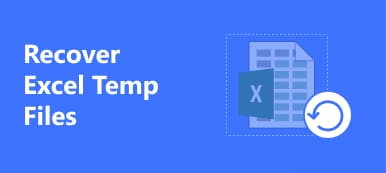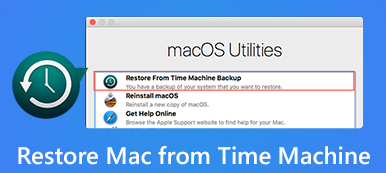Microsoft Office er uden tvivl et af de mest kraftfulde og effektive kontorpakkeprodukter, der er meget udbredt over hele verden. Det tilbyder et sæt fantastiske komponenter og funktioner, der hjælper brugerne med at få arbejdet gjort.
Men lejlighedsvis kan du stå over for problemet med at modtage en besked som Microsoft Office SDX Helper er stoppet med at arbejde når du åbner applikationen. Dette kan også ske, når du bruger Word, Excel, PowerPoint, OneNote, Outlook, Publisher, Visio eller andre Office-applikationer.
For at beskytte dine dyrebare filer og løse denne form for problem viser dette indlæg dig, hvordan du gendanner dine mistede data og finder løsninger til den stoppede arbejdsfejl på Windows og Mac.
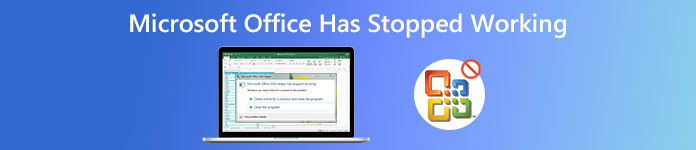
- Del 1. Gendan de mistede data forårsaget af Microsoft Office-nedbrud
- Del 2. 5 Løsninger til "Microsoft Office er holdt op med at fungere"-fejl
- Del 3. Ofte stillede spørgsmål om "Microsoft Office er holdt op med at fungere"-udgaven
Del 1. Gendan de mistede data forårsaget af Microsoft Office-nedbrud
Hvis du får denne stoppede funktionsfejl, skal du først kontrollere, om dine vigtige dokumenter er påvirket af det uventede softwarecrash. I så fald kan du ansætte Apeaksoft Data Recovery at gendanne dine data.
Med den avancerede scanningsteknologi, den besidder, kan du hurtigt finde og gendanne dine filer som dokumenter (Word, Excel, PowerPoint, PDF, TXT, RTF), fotos, musik, videoer, e-mails osv. Og dette program er sikkert at bruge. Det gemmer ikke nogen af dine data under gendannelsesprocessen.

4,000,000 + Downloads
Gendan vigtige data fra interne og eksterne harddiske.
Gendan Office-filer i 2000, 2003, 2007, 2010, 2013, 2016, 2019 osv.
Tilby dybscanning og hurtigscannetilstand for at opdage mistede dokumenter.
Kompatibel med både Windows PC og Mac.
Trin 1 Installer & Åbn Apeaksoft Data Recovery
Bare klik på Gratis download knappen ovenfor for at downloade Apeaksoft Data Recovery til din computer. Start derefter softwaren efter installationen.
Trin 2 Vælg Gendannelsesindstillinger
Når du går ind i hovedgrænsefladen, skal du kontrollere de datatyper, du vil gendanne. Her vil vi tage Dokument som et eksempel. Med hensyn til harddisken kan du kun markere et drev eller alle drev, hvis du ikke har nogen idé om, hvor filen er. Klik derefter på Scan at begynde at scanne.

Trin 3 Find den fil, du har brug for
Når scanningen er afsluttet, skal du åbne den tilsvarende mappe i henhold til filtypen. For eksempel i XLXS fane, kan du finde din mistede Excel-fil. Hvis du vil gendanne Word-dokument, skal du kontrollere det DOC or DOCX fane.
Vælg den nøjagtige Excel-fil, du vil gendanne. Klik på Recover for at gemme det på din computer.

Som vi har nævnt, kan denne software ikke kun bruges til at gendanne Office-dokumenter, men også gendanne fotos, videoer, sange, e-mails osv. uden besvær.
Del 2. 5 Løsninger til "Microsoft Office er holdt op med at fungere"-fejl
Denne Microsoft Office er stoppet med at arbejde problemet sandsynligvis forekommer i Office 2016- eller 2013-versioner af Excel, Word og PowerPoint. Men nedenstående instruktioner kan anvendes på de fleste Microsoft-applikationer.
1. Opdater Microsoft Office-applikationen
Sørg for, at dit kontor er opdateret. Hvis ikke, kan du prøve at opdatere Office i Microsoft Store på din Windows-pc eller Mac.
Trin 1 Søg Microsoft Store i proceslinjen søg og åbn den. Log ind på den Microsoft-konto, der er forbundet med din Office-licens.
Trin 2 Klik på tre-prik knap og find Downloads og opdateringer. Få opdateringer.
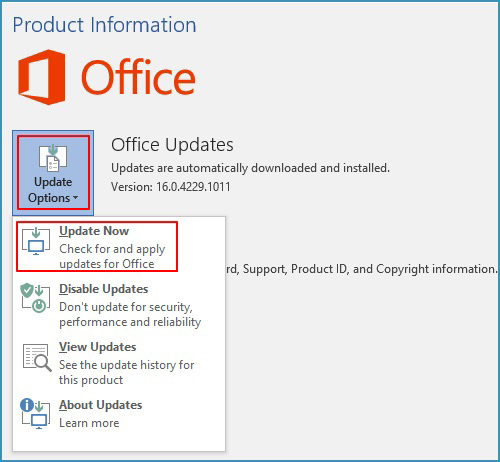
2. Deaktiver tilføjelsesprogrammer
Hvis den første løsning ikke virker for dig, skyldes problemet måske visse tilføjelser. Du kan teste og verificere ved at køre Office-appen i fejlsikret tilstand.
Trin 1 For brugere af Windows 8 og Windows 10 skal du højreklikke på Starten på din pc, og vælg Kør. Hvis du bruger Windows 7, skal du klikke Starten, og gå derefter til Kør.
Trin 2 Skriv en kommando som denne: Excel / Safe. Trykke Indtast for at starte Excel. Hvis du vil åbne en anden app, skal du bare ændre navnet, som du har brug for.
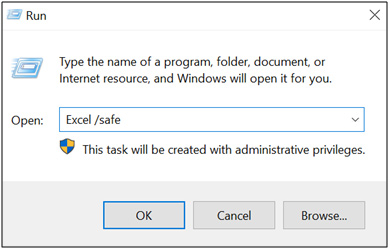
Trin 3 Hvis du starter Office-appen og ser en titel som Microsoft Excel (fejlsikret tilstand), er der noget galt med tilføjelsesprogrammer. Gå til Fil, indstillinger, Og derefter Add-Ins, tjek derefter Administrer liste. Vælg en [Office-app] Tilføjelsersom Excel-tilføjelsesprogrammer, og klik på Go. Fjern markeringen af tilføjelsesprogrammerne på listen, og klik på OK.
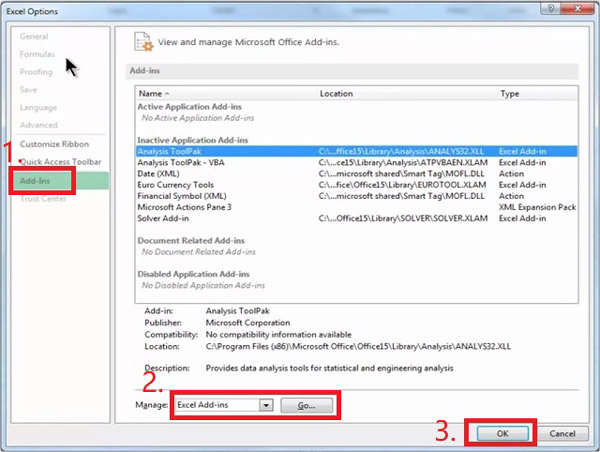
Trin 4 Genstart appen (ikke i fejlsikret tilstand). Hvis appen ikke starter, kan du bruge samme metode til at fjerne markeringen af andet [Office-app] Tilføjelser or COM-tilføjelser og prøv igen.
3. Reparer Microsoft Office-applikationen
Hvis Office-appen ikke starter i fejlsikret tilstand, kan du få adgang til reparationsværktøjet.
For Windows 10:
Højreklik på Starten knappen og vælg Apps og funktioner. Vælg den Microsoft Office-app, der skal repareres, og klik på Ændre. Vælg Online reparation at ordne alt. Følg instruktionerne på skærmen.
For Windows 8 / 8.1 / 7:
Højreklik Starten. (Venstre-klik, hvis du er i Windows 7.) Vælg kontrol panel. Klik Boligtype, og find Programmer. Efter det, Afinstallere softwaren. Højreklik på den Microsoft Office-app, der skal repareres, og vælg Skift. Derefter Online reparation din app.
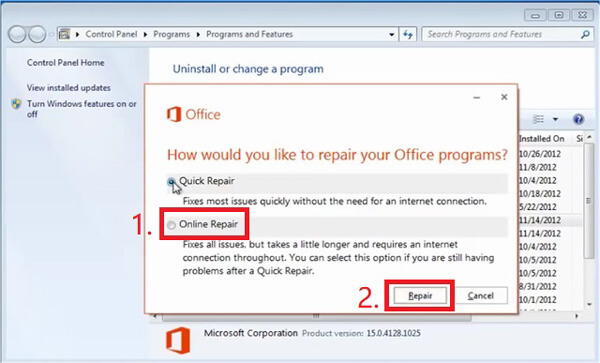
4. Afinstaller og geninstaller Microsoft Office
Reparationsværktøjet hjalp ikke? Nu skal du afinstallere Office på Mac eller pc helt og derefter installere / geninstallere Office på din computer.
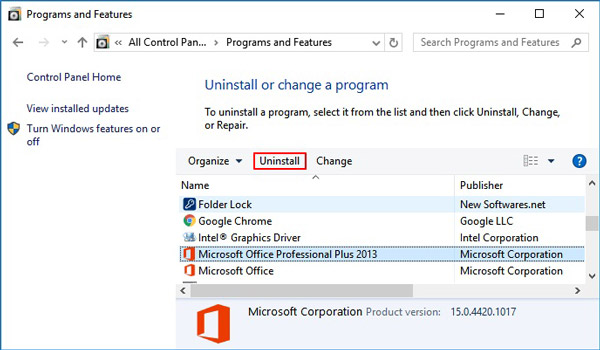
5. Opdater Windows-version
De inkompatible Windows-enhedsdrivere kan også være en årsag til dette problem. Du kan tjekke for den nye opdatering af Windows og køre den på din pc for at få de nyeste drivere.
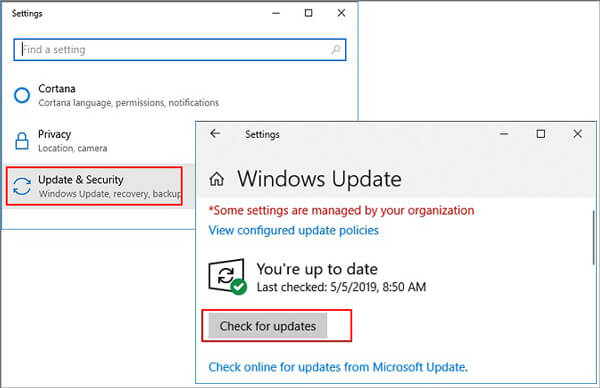
del 3: Ofte stillede spørgsmål om "Microsoft Office er holdt op med at fungere"-problemet
1. Er Microsoft Office gratis at bruge?
Retssagen er gratis, men den har en tidsfrist. Når det udløber, skal du købe en licens til at genoptage Office-tjenester.
2. Hvad er MS Office SDX-hjælper?
Det er et program, der kommer med Office til at løse problemer, mens du bruger Office-produkterne.
3. Hvordan fikser man Microsoft Outlook er stoppet med at virke?
Bortset fra de instruktioner, vi har nævnt ovenfor, kan du prøve denne løsning: Opret en ny profil for at erstatte den originale.
Konklusion
Du må hellere prøve disse løsninger i den givne rækkefølge for at rette dem Microsoft Office-produkt er stoppet med at virke problem. Så du kan mindske risikoen for datatab. Men hvis du virkelig ikke kan finde dine dokumenter, Apeaksoft Data Recovery vil altid være der for dig.
Håber du kan lide denne artikel. Du er velkommen til at efterlade din kommentar nedenfor, hvis du har spørgsmål eller forslag. Og hvis du finder denne vejledning nyttig, så tøv ikke med at dele den med dine venner.



 iPhone Data Recovery
iPhone Data Recovery iOS System Recovery
iOS System Recovery iOS Data Backup & Restore
iOS Data Backup & Restore IOS Screen Recorder
IOS Screen Recorder MobieTrans
MobieTrans iPhone Overførsel
iPhone Overførsel iPhone Eraser
iPhone Eraser WhatsApp-overførsel
WhatsApp-overførsel iOS Unlocker
iOS Unlocker Gratis HEIC Converter
Gratis HEIC Converter iPhone Location Changer
iPhone Location Changer Android Data Recovery
Android Data Recovery Broken Android Data Extraction
Broken Android Data Extraction Android Data Backup & Gendan
Android Data Backup & Gendan Telefonoverførsel
Telefonoverførsel Data Recovery
Data Recovery Blu-ray afspiller
Blu-ray afspiller Mac Cleaner
Mac Cleaner DVD Creator
DVD Creator PDF Converter Ultimate
PDF Converter Ultimate Windows Password Reset
Windows Password Reset Telefon spejl
Telefon spejl Video Converter Ultimate
Video Converter Ultimate video editor
video editor Screen Recorder
Screen Recorder PPT til Video Converter
PPT til Video Converter Slideshow Maker
Slideshow Maker Gratis Video Converter
Gratis Video Converter Gratis Screen Recorder
Gratis Screen Recorder Gratis HEIC Converter
Gratis HEIC Converter Gratis videokompressor
Gratis videokompressor Gratis PDF-kompressor
Gratis PDF-kompressor Gratis Audio Converter
Gratis Audio Converter Gratis lydoptager
Gratis lydoptager Gratis Video Joiner
Gratis Video Joiner Gratis billedkompressor
Gratis billedkompressor Gratis baggrundsviskelæder
Gratis baggrundsviskelæder Gratis billedopskalere
Gratis billedopskalere Gratis vandmærkefjerner
Gratis vandmærkefjerner iPhone Screen Lock
iPhone Screen Lock Puslespil Cube
Puslespil Cube